Win10专业版降低存储空间消耗的技巧
在使用windows10专业版系统计算机的过程中,我们时常会碰到CPU占用率高,内存空间消耗过大的问题,由于这些问题导致深度Ghost win10专业版系统运行速度变慢,那么有什么办法降低系统存储空间消耗呢?下面小编分享win10专业版系统降低存储空间消耗方法:
1、在win10专业版系统桌面上,双击此电脑。
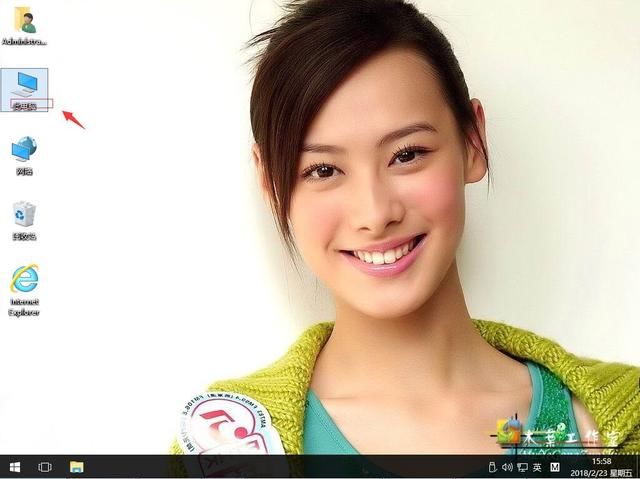
Win10专业版降低存储空间消耗的设置-1
2、单击查看-选项。
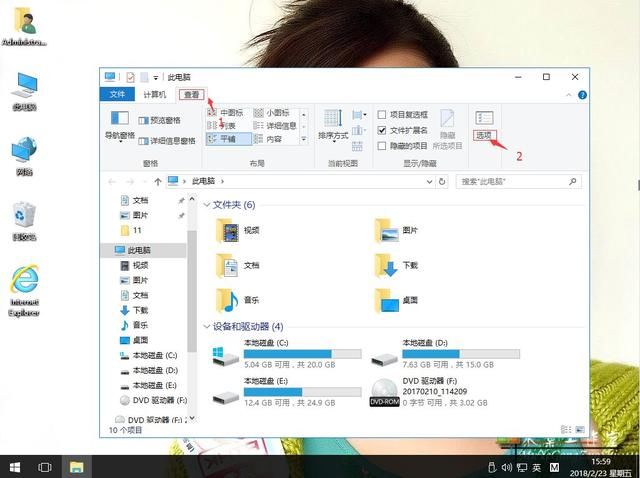
Win10专业版降低存储空间消耗的设置-2
3、单击查看。
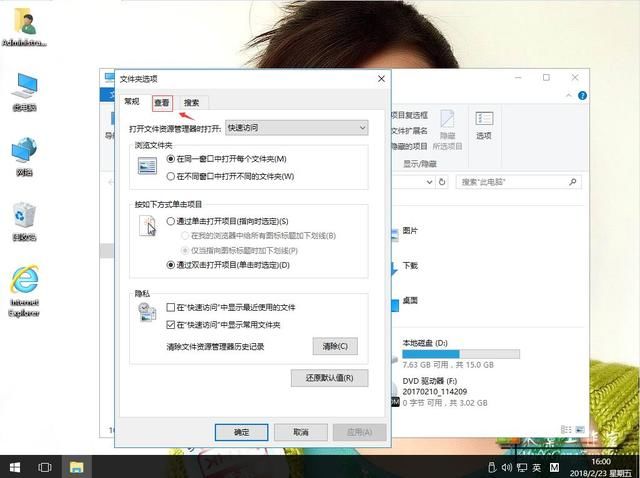
Win10专业版降低存储空间消耗的设置-3
4、在高级设置窗口中将“始终显示图标,从不显示缩略图”选项取消勾选,然后再应用,确定。
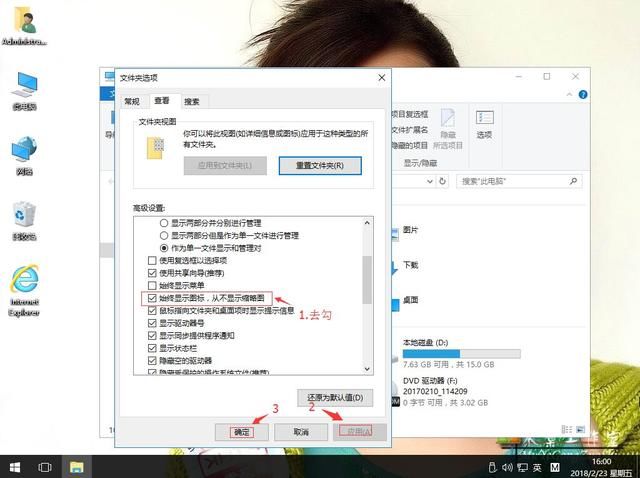
Win10专业版降低存储空间消耗的设置-4
5、返回win10专业版桌面,开始菜单。右键,运行。
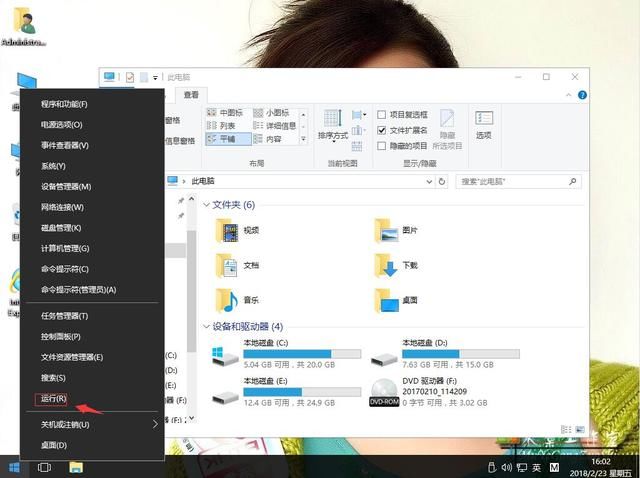
Win10专业版降低存储空间消耗的设置-5
6、输入powercfg –h off。确定。这样就设置好了。

Win10专业版降低存储空间消耗的设置-6










